واتساپ به عنوان یکی از محبوبترین پیامرسانهای جهان، حجم زیادی از اطلاعات شامل چتها، عکسها، فیلمها، صداها و فایلها را در خود ذخیره میکند. گاهی اوقات ممکن است به دلایل مختلفی مانند نگهداری از اطلاعات مهم، تهیه بایگانی یا ارائه مدارک، نیاز به خروجی گرفتن از این دادهها داشته باشید. خوشبختانه، واتساپ این امکان را فراهم کرده است که کاربران بتوانند به راحتی از چتهای خود خروجی بگیرند و حتی اطلاعات دقیق مانند تاریخ و ساعت ارسال هر پیام را نیز حفظ کنند.
چه اطلاعاتی به همراه بک پیام ها ذخیره میشود؟
خروجی گرفتن از چتهای واتساپ نه تنها به شما امکان میدهد تا از اطلاعات خود نسخه پشتیبان تهیه کنید، بلکه میتوانید این دادهها را در قالبهای مختلف مانند فایل متنی (TXT) یا پی دی اف یا ایمیل ذخیره کرده و در مواقع نیاز از آنها استفاده کنید. این فرآیند شامل تمامی محتواهای ارسالی و دریافتی مانند عکسها، فیلمها، صداها و حتی موقعیتهای جغرافیایی است. در این مقاله واتسیفای، به طور کامل و گام به گام به شما آموزش میدهیم چگونه از چتهای واتساپ خود خروجی بگیرید و اطلاعات دقیق روز و ساعت هر پیام را نیز حفظ کنید. با ما همراه باشید تا این فرآیند را به سادگی و با دقت انجام دهید!

اکسپورت گرفتن چت ها در واتساپ
اکسپورت گرفتن چت ها در واتساپ در دستگاههای اندروید و آیفون مقداری متفاوت است. به همین دلیل مانند آموزش بکاپ گرفتن از چت های واتساپ، نحوه اکسپورت چت در واتساپ اندروید و آیفون را به تفکیک آموزش می دهیم :
مراحل خروجی گرفتن از چتهای واتساپ در اندروید
- باز کردن واتساپ:
ابتدا اپلیکیشن واتساپ را روی دستگاه اندروید خود باز کنید. - انتخاب چت مورد نظر:
به لیست چتها بروید و چتی که میخواهید از آن خروجی بگیرید را انتخاب کنید. - دسترسی به تنظیمات چت:
روی آیکون سه نقطه در گوشه بالا سمت راست ضربه بزنید و گزینه More را انتخاب کنید. - انتخاب گزینه Export Chat:
از منوی باز شده، گزینه Export Chat را انتخاب کنید. - انتخاب محتوا:
تصمیم بگیرید که آیا میخواهید فایلهای رسانه (عکس، فیلم و …) نیز به فایل خروجی اضافه شوند یا فقط متن چتها کافی است. - ذخیره یا ارسال فایل:
فایل خروجی را میتوانید از طریق ایمیل، گوگل درایو یا سایر برنامهها ذخیره یا ارسال کنید.

مراحل خروجی گرفتن از چتهای واتساپ در آیفون
- باز کردن واتساپ:
ابتدا اپلیکیشن واتساپ را روی دستگاه آیفون خود باز کنید. - انتخاب چت مورد نظر:
به لیست چتها بروید و چتی که میخواهید از آن خروجی بگیرید را انتخاب کنید. - دسترسی به تنظیمات چت:
روی نام مخاطب یا گروه در بالای صفحه ضربه بزنید تا به تنظیمات چت دسترسی پیدا کنید. - انتخاب گزینه Export Chat:
به پایین اسکرول کنید و گزینه Export Chat را انتخاب کنید. - انتخاب محتوا:
تصمیم بگیرید که آیا میخواهید فایلهای رسانه (عکس، فیلم و …) نیز به فایل خروجی اضافه شوند یا فقط متن چتها کافی است. - ذخیره یا ارسال فایل:
فایل خروجی را میتوانید از طریق ایمیل، iCloud یا سایر برنامهها ذخیره یا ارسال کنید.
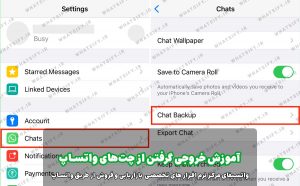
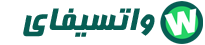


1 دیدگاه در “خروجی گرفتن از چتهای واتساپ”